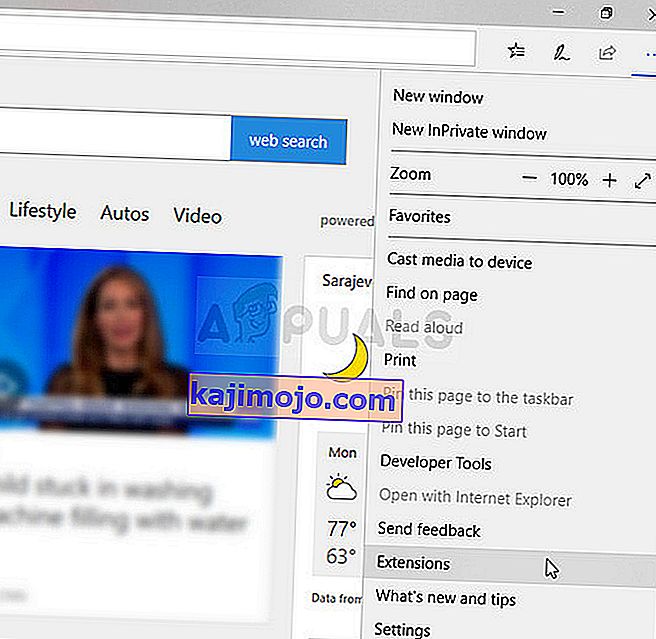Az Adblock minden idők egyik leghasznosabb böngészőbővítménye, és fő célja, hogy megakadályozza a hirdetések zavarását az Ön böngészőjében. Van, aki szerint ez a valaha volt legjobb dolog, és van, akinek ez egy kicsit sem tetszik (a nézőponttól függően). Az emberek azonban kezdték észrevenni, hogy az Adblock már nem működik olyan tökéletesen a YouTube-tal.

Egyesek úgy gondolják, hogy a Google az Adblock-felhasználók ellen harcol, figyelembe véve azt a tényt, hogy a Google hirdetéseket használ arra, hogy pénzhez jussanak. Annak ellenére, hogy a csata elveszettnek tűnhet, találhatunk néhány megoldást az Ön számára a kipróbálásra, ezért mindenképpen kövesse az alábbi módszereket!
1. megoldás: Jelentkezzen ki Google-fiókjából
Úgy tűnik, hogy a hirdetések valamilyen módon kapcsolódnak az Ön Google-fiókjához, amelyet a YouTube böngészése közben használ, és ennek van értelme, figyelembe véve azt a tényt, hogy a hirdetések a böngészési élményéről gyűjtött adatok alapján jelennek meg. Úgy tűnik, hogy a YouTube-on való böngészés során a Google-fiókból való kijelentkezés és visszalépés rengeteg felhasználónak segített, ezért fontolja meg, hogy kipróbálja ezt!
- A YouTube kezdőlapjának megnyitásához böngészőjében kattintson a YouTube logójára bármely YouTube aldomainen vagy videón.
- Kattintson a fiókja neve melletti nyílra az oldal navigációs sávjának jobb oldalán.

- Kattintson a Beállítások panelen a „Kijelentkezés” lehetőségre a YouTube-ról való kijelentkezéshez.
- Amikor újra felkeresi a YouTube-ot, látnia kell a Bejelentkezés gombot a böngésző ablakának jobb felső részén. Kattintson rá, és adja meg fiókja hitelesítő adatait a bejelentkezéshez. Ellenőrizze, hogy továbbra is megjelennek-e hirdetések.
2. megoldás: Tiltsa le és engedélyezze újra az Adblock kiterjesztést
A legfőbb ok, amiért az emberek idegesek azért, mert az Adblock nem működik a YouTube-on, az az, hogy mindenki, aki ezt az eszközt használja, hosszú, átugorhatatlan hirdetéseket kap, amelyek általában másfél percig tartanak, míg a többi felhasználó öt másodperc elteltével azonnal kihagyhatja őket.
Úgy tűnik, hogy a YouTube úgy döntött, hogy megjelöli az Adblock-ot használó felhasználókat azzal, hogy megakadályozza őket, hogy egyáltalán kihagyják a hirdetéseket. Egyes felhasználók azonban arról számoltak be, hogy ez megoldható a bővítmény letiltásával és újbóli engedélyezésével a böngészőben.
Microsoft Edge:
- Nyissa meg a böngészőt, és kattintson a három vízszintes pontra a böngésző jobb felső részén. Ez megnyitja a legördülő menüt.
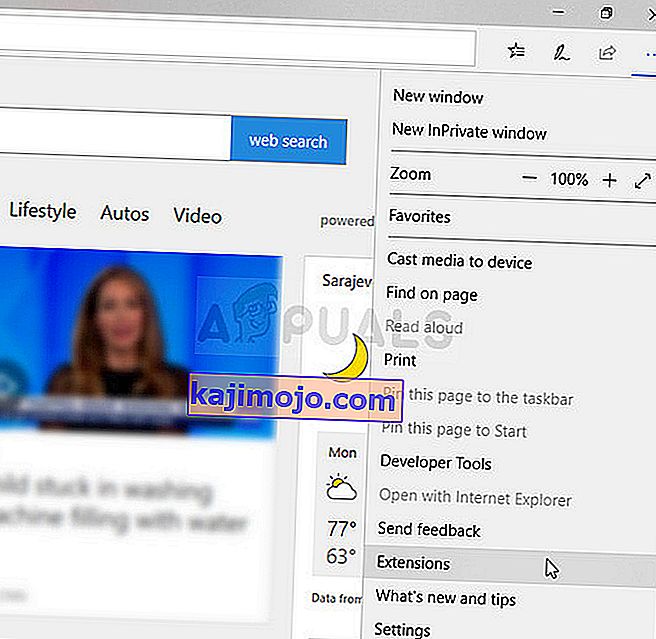
- Kattintson a Bővítmények elemre, keresse meg az AdBlock kiterjesztést, és tiltsa le a probléma megoldása érdekében.
Google Chrome:
- Nyissa meg a Google Chrome-ot úgy, hogy rákeres a Start menüre, vagy megtalálja az ikonját az asztalon, és illessze be a következő linket a böngészőablak tetején található címsávba:
króm: // kiterjesztések /
- Ebben az ablakban keresse meg az AdBlock kiterjesztést, és a mellette lévő jelölőnégyzet bejelölésével kapcsolja ki.

Szafari:
- Nyissa meg a Safari böngészőt, és kattintson a Safari menüre.
- Kattintson a Beállítások ... elemre, és lépjen a Bővítmények fülre, amelyen megjelenik az összes böngészőbe telepített bővítmény.
- Keresse meg az AdBlock kiterjesztést, de ügyeljen az összes gyanús kiterjesztésre.
- A letiltásához távolítsa el az „AdBlock kiterjesztés engedélyezése” négyzet melletti jelölőnégyzetet, de győződjön meg arról, hogy nem távolította el, ha erre a lehetőségre kattint.
Mozilla Firefox:
- Másolja és illessze be a következő linket a Mozilla Firefox címsorába:
körülbelül: kiegészítők
- Keresse meg a Bővítmények vagy Megjelenés panelt, és próbálja meg megkeresni az AdBlock kiterjesztést.
- A Letiltás gombra kattintva tiltsa le, és kérésre indítsa újra a böngészőt.
Kezdje el használni a YouTube-ot, hogy meggyőződhessen arról, hogy most már kihagyhatja a hirdetéseket, ahogyan azok a felhasználók is, akik nem használják az Adblock szolgáltatást. Engedélyezze egy idő után újra a bővítményt ugyanazon lépések végrehajtásával.
3. megoldás: Frissítse a kiterjesztést a legújabb verzióra
Ez a probléma komoly probléma volt, és az Adblock fejlesztőknek sikerült gyorsan reagálniuk, és szinte minden böngésző számára kiadtak egy új verziót, amely állítólag megoldja a problémát. Állítólag ezt az új verziót automatikusan telepítik, amint a fejlesztők kiadják.
Ha a legújabb verzió beszerzésével küzd, akkor teheti meg a legjobban, ha először eltávolítja azt a fenti megoldások egyikének lépéseit követve, majd újratelepíti úgy, hogy beírja a nevét a böngésző által használt áruház kezdőlapjára, és rákattint a telepítés gombra. Ellenőrizze, hogy a probléma megoldódott-e.
4. megoldás: A szűrőlisták manuális frissítése
Még ha nem is adtak ki frissítést, akkor is futtathatja a régi szűrőlistákat, amelyek elavulhatnak, ha az oldal (ebben a példában a YouTube) bármilyen módon megváltoztatta a szerkezetét. Gondoskodnia kell arról, hogy rendszeresen megkapja a frissítéseket, és mindig manuálisan frissítheti a szűrőlistát az alábbi lépések végrehajtásával:
- Kattintson a böngésző eszköztárán az AdBlock gombra. Ez a gomb általában a böngésző ablakának jobb felső részén található, de ez általában böngészőtől a másikig függ. Egyszerűen keresse meg a logójukat. Az AdBlock gombra kattintás után kattintson az Opciók gombra.

- Nyissa meg a bal oldali navigációs menü SZŰRŐLISTA lapját, és kattintson a Frissítés gombra.
- Várja meg, amíg az összes lista frissül, és ellenőrizze, hogy a számítógép újraindítása után is megjelennek-e hirdetések a YouTube-on.